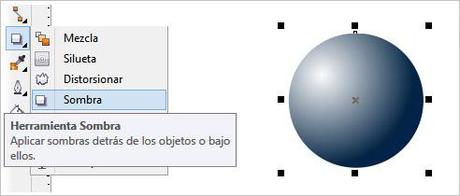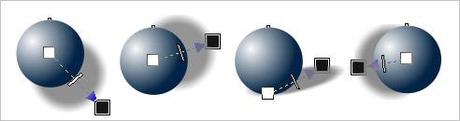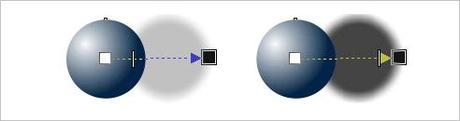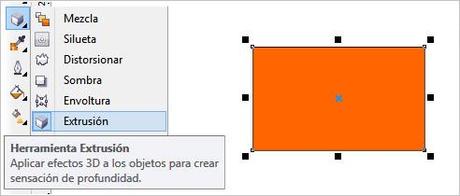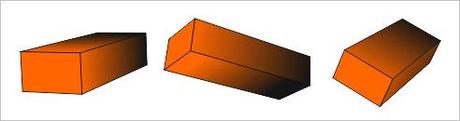Anteriormente hemos visto lo sencillo que es aplicar rellenos degradados a tus objetos de dibujo en Corel Draw. En esta ocasión vamos a conocer cómo podemos aplicar sombras, crear sencillos efectos 3d y conseguir una sensación de volumen sobre las formas que dibujamos, consiguiendo con ello un diseño más atractivo e interesante en pocos segundos, y de un modo bastante sencillo.
Vamos allá, abre el Corel Draw. Si quieres puedes utilizar alguna de las formas que hemos dibujado en anteriores tutoriales, y si no, crea un nuevo objeto simple para ir viendo el ejemplo. Yo voy a aprovechar la forma que he creado en el anterior tutorial, esa circunferencia a la que he aplicado un relleno degradado de tipo radial.
Con tu figura seleccionada, selecciona la “Herramienta Sombra” desde el panel de herramientas.
Ahora pulsa sobre tu figura y arrastra para formar la sombra del objeto. El resultado de la sombra irá en función del lugar del objeto donde hayas pulsado y el arrastre que hayas realizado.
Puedes ajustar la ubicación y la distancia de la sombra al objeto, pulsando y arrastrando desde el pequeño cuadrado negro para situarla donde desees. El cuadrado blanco es el punto de referencia a partir del cual es creada la sombra, si pulsas sobre él y lo arrastras cambiarás el ángulo de proyección de ésta.
El estrecho rectángulo blanco, que puedes ver entre los dos pequeños cuadrados, es un deslizador con el que puedes ajustar la opacidad de tu sombra, arrastrándolo hacia el cuadro blanco para hacerla más tenue, y hacia el negro para crear una sombra más acusada.
Estos y otros ajustes tambien puedes realizarlos desde las opciones de sombra, que figuran en la zona superior de la pantalla, debajo de los menús. Desde aquí podrás ajustar la opacidad, el fundido de sombra, ángulo de ésta, ademas de elegir el modo de fusión y el color que desees para tu sombra, etc.
Si pulsas sobre la opción “Preestablecidos” que aparece en primer lugar a la izquierda, verás una serie de sombras predefinidas que puedes aplicar a tu figura, y luego siempre podrás seguir editando la sombra como tú quieras.
Vamos a ver a continuación el modo de aplicar efectos 3d, para ello crea una nueva figura, un simple rectángulo servirá para el ejemplo.
Con tu rectángulo seleccionado selecciona la “Herramienta Extrusión”.
Pulsa sobre tu rectángulo y arrastra para crear la extrusión del objeto dotándolo de este modo de profundidad y volumen.
A partir de aquí puedes comprobar que la “Herramienta extrusión” funciona de modo similar a lo que anteriormente hemos visto con las sombras. Arrastra y mueve el punto señalado con una “x” negra para ver cómo actúa sobre el objeto, cambiarás con ello el punto de fuga en la perspectiva que acabas de crear. Mueve tambien el deslizador central para ajustar la profundidad.
Al igual que la “Herramienta sombra” podrás ajustar todos los parámetros de extrusión en la zona superior de tu pantalla de Corel Draw.
Prueba todas las opciones y experimenta con ellas, podrás hacer rotaciones, selecionar los colores que quieras para la extrusión, ajustar la profundidad, la iluminación, etc. Crea diversas figuras y aplica tus extrusiones consiguiendo efectos 3d de un modo rápido y sencillo, prueba tambien a extruir textos e intenta crear una composición con múltiples elementos de dibujo.
Y recuerda, combina esto con lo aprendido en anteriores tutoriales de Corel Draw y suéltate con las herramientas creando tus propios diseños. Deja tus comentarios y si tienes dudas por aquí estaremos. Un saludo y practica con tus dibujos.